あなたは今開いているエクセルファイルのファイル名を、エクセルに表示したいと思ったことはありませんか?
ファイル名をエクセルの中に貼り付けしたり、ファイルのパスを別のメールに貼付するときなど、ファイル名やパスをコピーしたいときがあると思います。
その時にエクセルをいちいち小さくしたり閉じて、ファイルを選択してファイル名をコピーするのは面倒ですよね?
エクセルの関数を使えば、ファイル名やパスを自動表示できます。
今回は「エクセルで開いているファイルのファイル名をセルに表示する方法」を紹介します。
エクセルで開いているファイルのファイル名をセルに表示する方法
エクセルで開いているファイルのファイル名をセルに表示する方法です。
下の画像のように「エクセル パスとファイル名を表示」というファイル名をエクセルに表示させていきます。
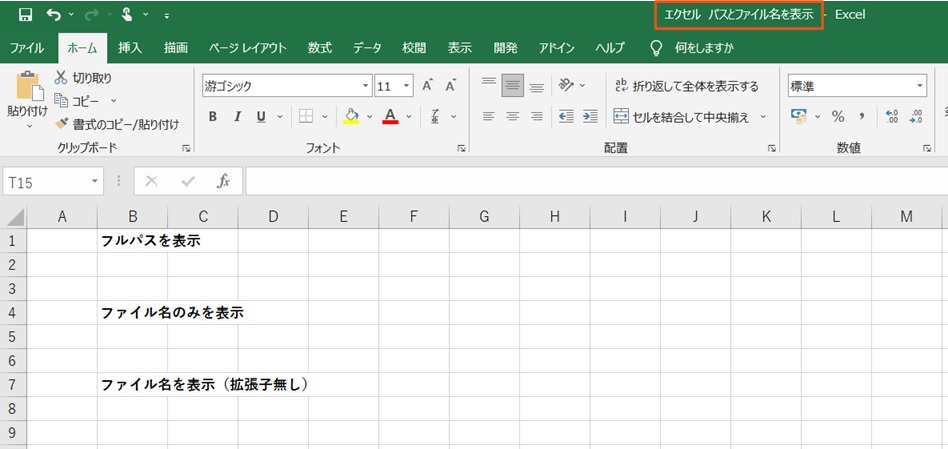
1.ファイルのパスを表示する関数
表示したいセルに「=CELL(“filename”)」を入力します。
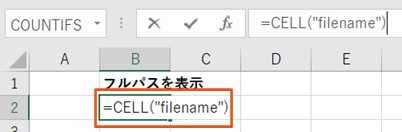
パスがフルで表示されました。
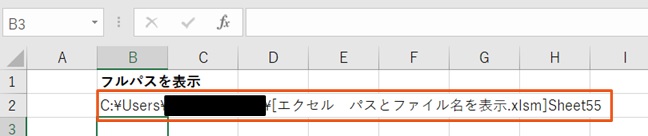
2.ファイル名のみを表示する関数
表示したいセルに「=MID(CELL(“filename”),SEARCH(“[“,CELL(“filename”))+1,SEARCH(“]”,CELL(“filename”))-SEARCH(“[“,CELL(“filename”))-1)」を入力します。

ファイル名が表示されました。
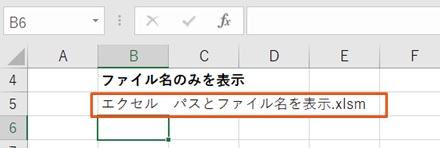
でも拡張子を表示したくないこともありますよね。
3.ファイル名のみを表示する関数(拡張子無し)
表示したいセルに「=LEFT(MID(CELL(“filename”),SEARCH(“[“,CELL(“filename”))+1,SEARCH(“]”,CELL(“filename”))-SEARCH(“[“,CELL(“filename”))-1),FIND(“.”,MID(CELL(“filename”),SEARCH(“[“,CELL(“filename”))+1,SEARCH(“]”,CELL(“filename”))-SEARCH(“[“,CELL(“filename”))-1))-1)」を入力します。

拡張子無しのファイル名だけが表示されました。
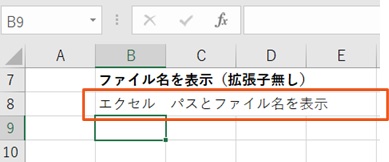
これで使いやすくなりました。
まとめ
エクセルで開いているファイルのファイル名をセルに表示する方法のまとめです。
1.ファイルのパスを表示する関数
2.ファイル名のみを表示する関数
3.ファイル名のみを表示する関数(拡張子無し)
それぞれの関数を表示したいセルに入力すれば、ファイル名が表示されます。
これで、ファイルのパス、ファイル名の表示もラクですね!
今開いているファイルが何なのか表示したいのは、印刷したときにも同じことはありませんか?
紙にすると元データのファイル名がわからなくて不便な場合がありますよね。
印刷したときに日付、時刻、ファイル名を追加する方法を紹介していますので、下のリンク先へどうぞ!



コメント